Как известно, выключить Windows 8 в первой ее версии на компе или ноутбуке очень непросто, поскольку система изначально разрабатывалась для планшетов, у которых предусмотрена функция sleep/wake (Спать/Не спать) с отдельной кнопкой.
Позже в Microsoft ошибку осознали и даже ее устранили, выпустив бесплатный апдейт. Теперь выключить Windows 8 на своем компьютере юзер может без особого перегрева нервой системы. Но все равно надо знать, как это сделать. В общем, напоминаем:
как выключить Windows 8: после апдейта
Как мы уже сказали, после обновления Windows до версии 8.1, она не только выключается легко и просто, но и перезапускается тоже, и даже учетную запись пользователя можно быстро переключить.
Если вы пользуетесь, так сказать, олдскульным, т.е. обычного, а не плиточного, вида рабочим столом, то, чтобы выключить Windows 8 1 на компьютере надо кликнуть правой кнопкой мыши по кнопке «Пуск» (либо использовать комбинацию клавиш «Win + X«) и в появившемся меню выбрать нужную команду.
Если вы предпочитаете Стартовый экран, то тогда нажимаете клавишу Windowsи нахидите обновление Windows 8.1, с которым в верхнем правом углу экрана появится кнопка выключения, запускающая меню со всеми стандартными командами.
Опять же, есть еще опция выключения через панель «чудо-кнопок» (Параметры -> Выключение).
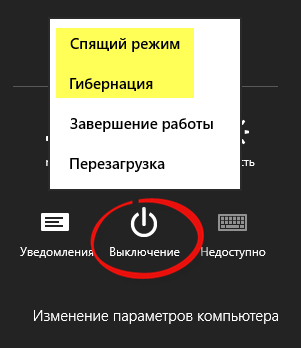
как выключить Windows 8: кнопка выключения компьютера
Выключить комп или ноут с Windows 8 можно также и другим способом, который однако надо сначала настроить. Для этого:
1. со Стартового экрана начинаем набирать «панель управления» и жмем соответствующую строчку в появившемся списке результатов поиска;
2. в строке поиска «Панели управления» набираем «электропитание» и потом выбираем «Действие кнопки питания«;
3. по умолчанию в Windows 8 действием при нажатии кнопки питания прописано «Сон«. Меняем эту опцию на «Завершение работы«. В ноутбуке можно выбрать другую опцию, в зависимости от режима работы — «От батареи» или «От сети«.
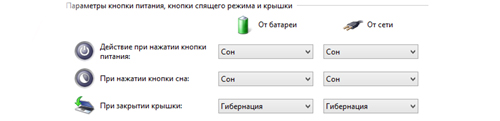
Теперь вместо того, чтобы кликать мышкой, выключать свой комп вы можете, как говорится, одним нажатием кнопки. Но данный способ требует определенной аккуратности действий, поскольку вырубаться компьютер будет после любого, даже случайного, нажатия, и, если это десктоп, а не ноутбук, без сохранения данных.
Потому кнопку питания рекомендуется все-таки настраивать не на полное выключение машины, а на режим «Гибернации».
*** И еще немного полезной информашки вдогонку. Как известно, любую «винду» надо время от времени чистить от всякого программного хлама. Windows 8 в этом отношении исключением тоже не является. В этой связи рекомендуем вам поинтересоваться интересной утилиткой, которая называется CClener. Данный продукт ориентирован на эффективную и оперативную очистку и оптимизацию операционной системы Windows. ССleaner можно скачать под Виндоус 8 по этой ссылочке, там же вы найдете и подробное описание особенностей программы, а также все о том, как ее устанавливать и как потом с ней работать. А в завершение мы добавим, что CClener можно также узать в качестве универсального деинстралятора для удаления ненужных программ, а также всякого «левого» софта. Кстати, с 64-битными компами утилиты тоже работает.


